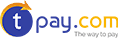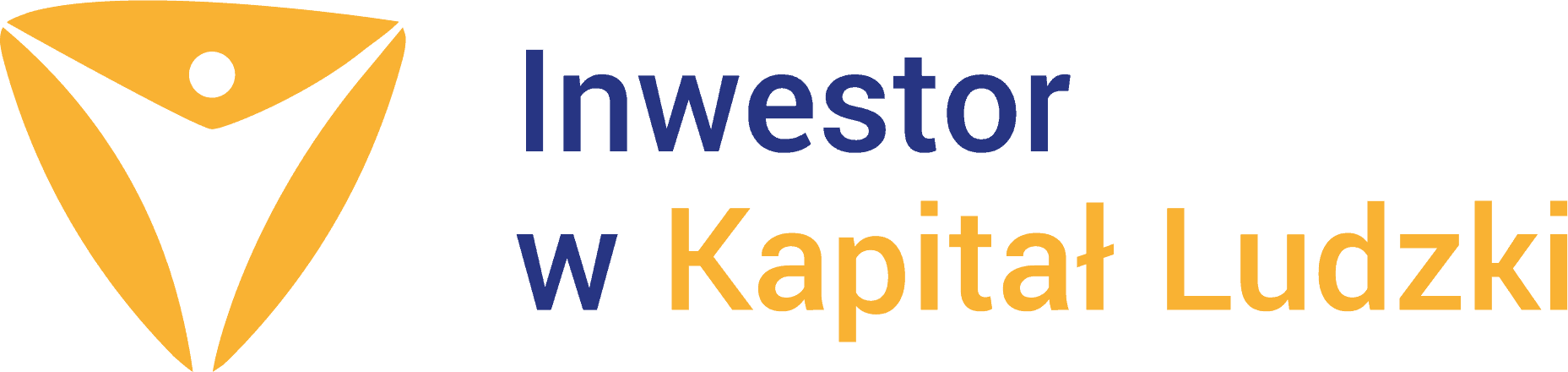Pomoc w awaryjnych przypadkach
Czasem pojawia się potrzeba aby ktoś pomógł nam rozwiązać kłopot, który pojawił się w naszym komputerze. W takiej sytuacji czasem uda się uzyskać wsparcie od zaprzyjaźnionego administratora poprzez czat w Teams. Zdarzają się jednak problemy, w których zdalne rozwiązanie jest ponad nasze możliwości lub zwyczajnie jest zbyt czasochłonne. Łatwiejszą opcją jest, gdy ktoś po prostu do nas przychodzi, wyklikuje to, co trzeba albo naprawia to, co nie działa. Ale jak to zorganizować kiedy pracujemy z domu?
Istnieją narzędzia, które dzięki kompatybilności z chmurą umożliwiają przejęcie zarządzania naszym komputerem przez inną osobę. Zobaczmy, jak krok po kroku poprzez usłudze Microsoft Teams umożliwić dostęp do naszego komputera i pozwolić na wykonanie innej osobie na nim działań – także tych naprawczych.
Start:
Potrzebujemy dostać się do firmowych zasobów ulokowanych w miejscu, do którego dziś wyjątkowo nie możemy się dostać. Próba samodzielnego poradzenia sobie z problemem nie przyniosła rezultatów, pora na „telefon do przyjaciela”. Aby nasz zaprzyjaźniony ekspert mógł mieć dostęp do naszego komputera, musimy założyć w Microsoft Teams spotkanie. Samo wykonanie połączenia telefonicznego przez Teams nie da nam takiej możliwości. Otwieramy kalendarz, może być zarówno ten dostępny w Teams, lub ten w poczcie Outlook i ustawiamy spotkanie na wybraną godzinę.
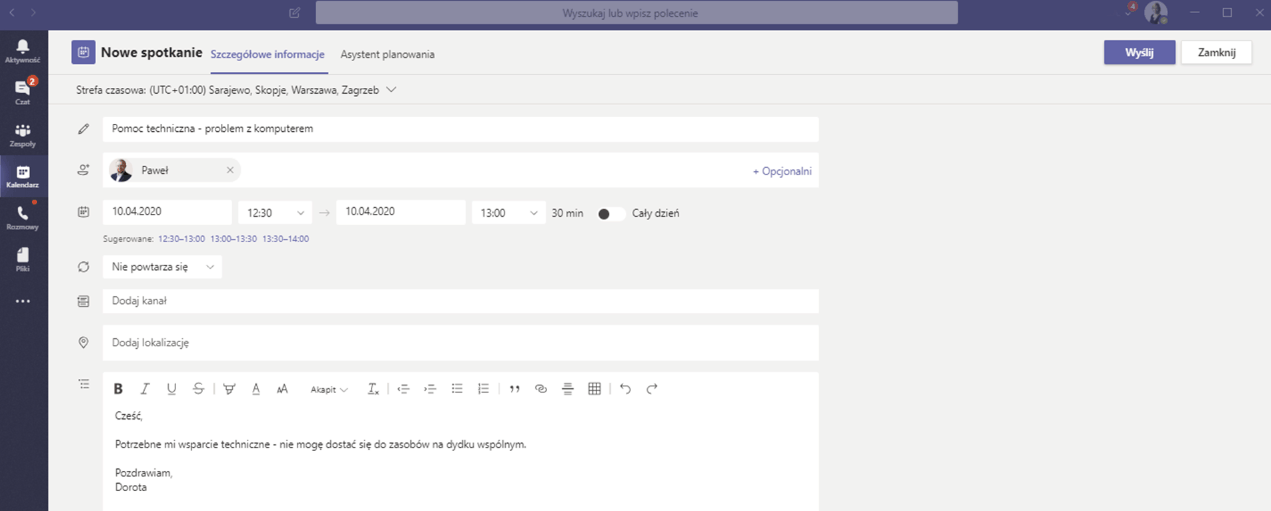
Proste jak ABC
O wyznaczonej porze włączamy się do spotkania. Pierwszą czynnością, jaką musimy podjąć jest udostępnienie widoku naszego pulpitu. W tym celu klikamy w ikonę udostępniania widoczną w dolnej części okna w Teams – prostokąt ze strzałką.
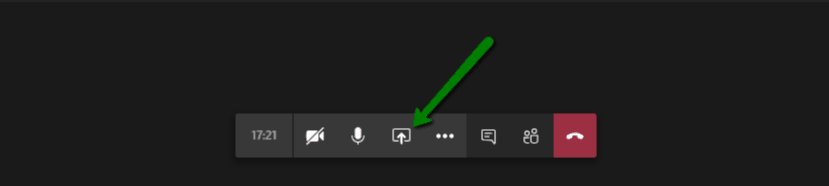
Następnie wybieramy spośród naszych otwartych widoków okien i aplikacji, widok pulpitu na naszym komputerze. Jeśli pojawia się jeszcze problem z udostępnianiem pulpitu to warto zamknąć wszystkie otwarte programy i dokumenty.
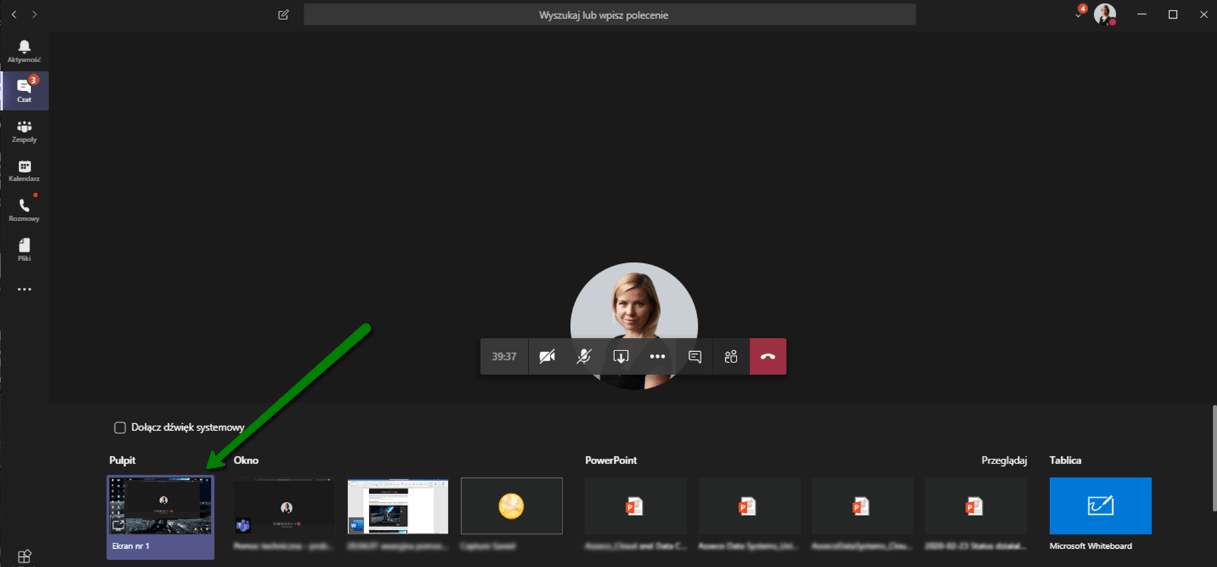
Rzeczy dzieją się same
W tym momencie naszemu zaprzyjaźnionemu ekspertowi, w jego oknie usługi Teams pojawia się przycisk „Zażądaj kontroli”. Po jego wciśnięciu po naszej stronie pojawia się komunikat: „Użytkownik prosi o przejęcie kontroli”.

W tym przypadku zgadzamy się – przecież nasz ekspert ma nam zdalnie przeprowadzić diagnostykę sieci. Warto pamiętać, że podczas połączenia w każdym momencie mamy możliwość wycofać naszą zgodę na zdalny dostęp do naszego komputera. Przycisk „zatrzymaj prezentowanie”, jest cały czas widoczny.

Od tej chwili, praktycznie każda czynność na naszym komputerze może być wykonana bez naszego udziału. Na szczęście cały czas mamy podgląd na wykonywane działania – śledzimy ruch myszki, którą steruje nasz zaprzyjaźniony ekspert.

Minimum działań po naszej stronie
Są jednak takie akcje, które musimy wykonać samodzielnie. Osoba, która zdalnie pomaga nam rozwiązać kłopoty – może poprosić, abyśmy na przykład wpisali swoje hasło. Jest to czynność wymagana, jeśli mamy włączony User Access Control (UAC). Program ten wymusza, abyśmy jako właściciel konta wyrazili „zgodę” na przykład na otwarcie jakiegoś okna, czy użycie niektórych narzędzi lub usług.
I po sprawie
W kilka chwil, bez naszego udziału, a przede wszystkim zdalnie, mamy rozwiązany problem. Ekspert przejmując zarządzanie naszym komputerem poprzez Teams wykonał kilka czynności, które przywróciły nasz dostęp do potrzebnych zasobów.
Funkcjonalność udostępnienia własnego komputera do wykonania na nim prac przez inną osobę jest banalnie łatwa. A w sytuacji pracy zdalnej daje nam ogromny komfort psychiczny i poczucie, że mimo iż pracujemy sami w domu to istnieją sposoby na udzielenie nam pomocy w sytuacji awaryjnej.
Warto być na bieżąco
Dowiadujmy się więcej o narzędziach, którymi dysponujemy. Nie raz okazuje się, że mimo wieloletniego korzystania z np. edytora tekstów, nie wiemy, że przysłowiowym „jednym przyciskiem” możemy znacząco ułatwić lub przyspieszyć sobie pracę. Kiedy pracujemy na miejscu, w firmie to koledzy są dla nas czasem źródłem informacji o takich usprawnieniach. Teraz, kiedy pracujemy z domów warto samodzielnie czerpać inspirację ze źródeł w Internecie. Tym bardziej, że ogromna liczba rozwiązań i wiedzy na temat narzędzi „chmurowych” jest dostępna bezpłatnie. Naturalnie jeśli potrzebne jest kompleksowe wsparcie warto rozważyć skorzystanie ze szkoleń o szerokim zakresie lub przygotowanych pod indywidualne potrzeby.
Dorota Lasecka-Pęk, Kierownik produktu Usługi Cloud i Data Center
Dorota Marzec, Asystent Zarządu oraz lider komunikacji wewnętrznej